Iperius suporta o restauração granular de Microsoft 365 OneDrive arquivos e documentos ( clique aqui para o backup do OneDrive 365 ).
Vamos ver em detalhes as várias etapas.
Selecionamos a operação de restauração relativa como indicado abaixo no Iperius Backup
Se a conta da Microsoft já estiver na lista, basta escolhê-la no menu suspenso e clicar em “Conectar” (caso contrário, adicionamos uma conta conforme especificado aqui )
Vamos navegar pelo caminho de backup, parando no pasta contendo o nome da organização. Selecionamos o backup (completo ou incremental/diferencial) e a conta de e-mail para restaurar :
Escolhemos o nome da subpasta de destino e escolhemos sempre substituir os arquivos existentes ou apenas se o backup (local) for mais recente.
Há também uma seção Filtro aqui, onde você pode filtrar os dados a serem restaurados com base no tamanho, extensão ou caminhos específicos :
Finalmente, no Resumo, se estiver tudo bem, clique em “Executar Restaurar” :


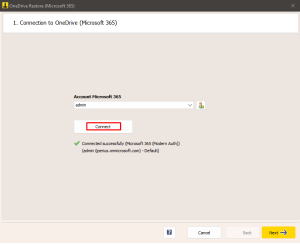
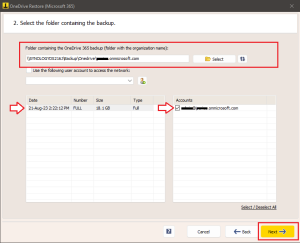
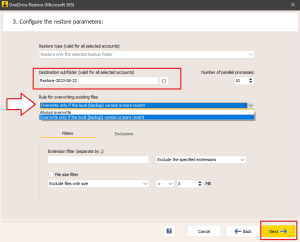
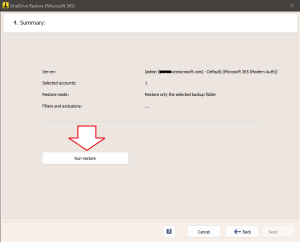
PLEASE NOTE: if you need technical support or have any sales or technical question, don't use comments. Instead open a TICKET here: https://www.iperiusbackup.com/contact.aspx
**********************************************************************************
PLEASE NOTE: if you need technical support or have any sales or technical question, don't use comments. Instead open a TICKET here: https://www.iperiusbackup.com/contact.aspx
*****************************************